Als Snapchat eingeführt wurde, waren alle mehr daran interessiert, Fotos und Videos zu posten, als die Instant Messaging-Funktion (IM) der App zu verwenden. Viele Benutzer dachten sogar, dass es in Snapchat keine IM-Option gibt, weil die App so grob war und wie wenig intuitiv es war, den IM-Chat zu finden.

Heutzutage verfügt Snapchat über eine großartige Benutzeroberfläche, mit der Benutzer schnell Texte auf verschiedene Arten senden können. Egal, ob Sie Ihre Kontaktliste durchsuchen oder Ihren Nachrichtenverlauf einsehen und von dort aus antworten möchten, Instant Messaging ist immer zwei oder drei einfache Schritte vom Snapchat-Startbildschirm entfernt.
Wenn Sie mit der App noch nicht vertraut sind, sollten Sie die folgenden Absätze durch den Prozess des Sendens von Texten, des Speicherns und des Markierens zum Löschen führen. Sie erfahren auch, wie Sie Textüberlagerungen hinzufügen, wenn Sie daran interessiert sind.
Snapchat-Messaging-Funktionen
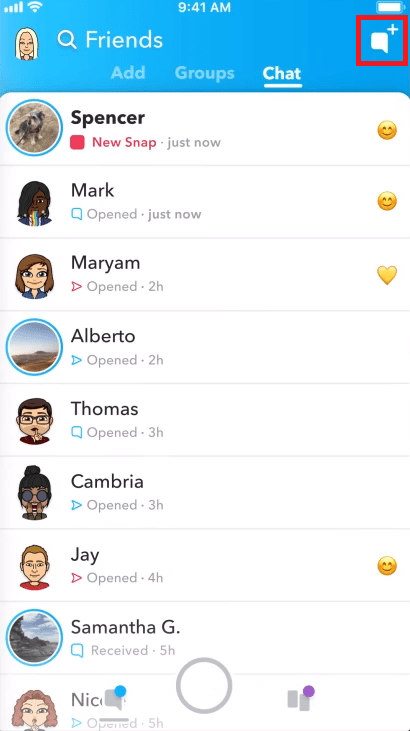
- Gehen Sie zum Nachrichteneingang (tippen Sie auf das quadratische Symbol neben dem Auslöser)
- Wische auf einem deiner Kontakte nach rechts
- Geben Sie Ihre Nachricht ein und tippen Sie auf Senden
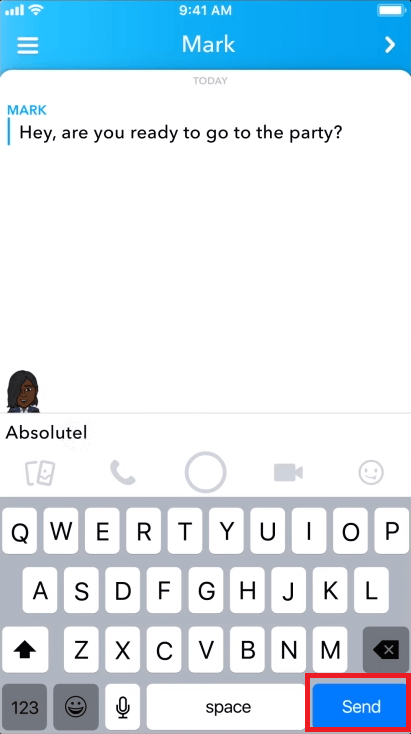
Sie können auch eine Nachricht aus Ihrer Kontaktliste senden. Mit der Funktion für den Nachrichteneingang können Sie keine Nachrichten an Personen senden, die Sie zuvor nicht kontaktiert haben.
Eine andere Alternative besteht darin, eine Direktnachricht aus einer Snapchat-Story zu senden. Beachten Sie, dass die Nachricht verschwindet, nachdem der Empfänger sie gelesen hat.
- Wische nach links, um Stories anzuzeigen
- Tippe auf eine Geschichte
- Suchen Sie nach dem Chat-Link unten auf der Seite
- Wische im Chat nach oben
- Text und tippen Sie auf Senden

Eine andere nützliche Sache, die Sie tun können, ist, die Nachricht zu speichern. Wenn Sie auf die Nachricht tippen und halten, wird nach einigen Sekunden eine Benachrichtigung angezeigt. Wenn das Wort Gespeichert auf dem Bildschirm angezeigt wird, bedeutet dies, dass die Nachricht in Ihren Snapchat-Erinnerungen gespeichert wurde.
Sie können eine Nachricht auch aufheben, wenn Sie einmal darauf tippen. Sobald es entfettet wird, wissen Sie, dass es nicht mehr gespeichert wird und verschwindet, wenn Sie den Chat-Bildschirm schließen.
Hinzufügen von Text zu einem Snap
- Mach ein Foto
- Drücke und halte das T-Symbol (obere rechte Ecke)
- Text eingeben
- Tippen Sie erneut auf das T-Symbol, wenn Sie das Erscheinungsbild des Textes ändern möchten
- Tippen Sie auf Fertig
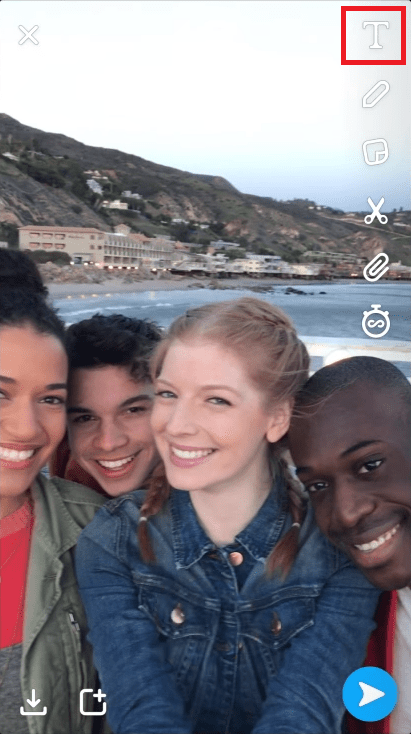
Mit dieser Funktion können Sie einem Foto oder Video, das Sie auf Snapchat hochgeladen haben, eine Textüberlagerung hinzufügen. Beachten Sie, dass es eine Begrenzung von 80 Zeichen gibt, die Satzzeichen und Leerzeichen umfasst.
Senden von Fotos
Die Messaging-Funktion von Snapchat funktioniert wie jede andere IM-App. Über den Chat-Bildschirm können Sie Text sowie Dateien wie Fotos und Videos senden. Sie können auch Ihre Fotobibliothek durchsuchen und von dort aus etwas senden.
Noch cooler ist, dass Sie Filter, Textüberlagerungen und Emojis über dem Foto hinzufügen können, bevor Sie es senden. Auf diese Weise können Sie Ihre Mediendateien anpassen und personalisieren.
Snapchat-Datenschutz
Obwohl du vielleicht eine SMS an einen Freund oder einen Fremden auf Snapchat senden möchtest, sei dir bewusst, dass diese Nachricht ihr Ziel möglicherweise nicht erreicht. Benutzer können strenge Datenschutzeinstellungen festlegen, einschließlich der Einschränkung der Art und Weise, wie sie kontaktiert werden können.
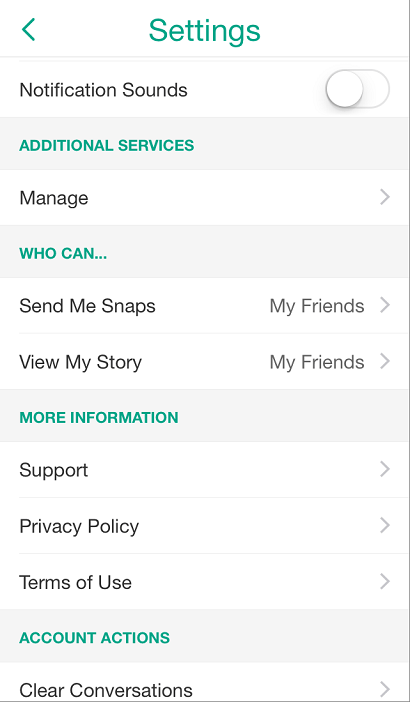
Wenn jemand den Chat an seinem Ende deaktiviert hat, können Sie ihm immer noch eine Nachricht über den Posteingang oder die Chat-Funktion senden, er erhält sie nur nicht. Sie werden nicht benachrichtigt, dass dieser Chat blockiert wurde.
Sie können nur wissen, ob jemand Textnachrichten in seinem Profil deaktiviert hat, wenn Sie versuchen, eine Textnachricht aus einer Story zu senden. Wenn eine Snapchat-Story unten auf der Seite keinen Chat-Link enthält, bedeutet dies, dass die Funktion vom Benutzer deaktiviert wurde. Es gibt keine Möglichkeit, dies zu umgehen.
Warum würden Sie Textnachrichten auf Snapchat verwenden?
Ein Foto sagt vielleicht mehr als tausend Worte, aber tausend Worte ersetzen kein wechselseitiges Gespräch. Snapchat bietet wie viele andere IM-Apps die Möglichkeit, Videoanrufe zu tätigen. Aber egal wie gut Ihre Verbindung ist, dieser Service ist etwas unterdurchschnittlich.
Wenn Sie also etwas mit mehr als nur einem Bild oder einem Video vermitteln möchten, müssen Sie möglicherweise auf Instant Messaging zurückgreifen, um Ihren Standpunkt zu vermitteln. Aus diesem Grund ist es wichtig, alle Tastenkombinationen zu kennen, die Sie zum Senden einer Textnachricht verwenden können. Es ist immer noch das effektivste Kommunikationsmittel in der App.
Denken Sie nur daran, dass einige Benutzer es vorziehen, Konversationen auf ein Minimum zu beschränken und Snapchat nur für den ursprünglichen Verwendungszweck zu verwenden. Gehen Sie nicht davon aus, dass Sie einfach einen Text an jeden senden können, auch an diejenigen aus Ihrer Kontaktliste.

